本ページ内には広告が含まれます
ここではiPadを愛知県内の「00_Aichi_Free_Wi-Fi」で無料Wi-Fi接続する方法を紹介しています。
![]() 「00_Aichi_Free_Wi-Fi」は、愛知県内のお店や飲食店などで利用できる無料の公衆無線LAN(フリーWi-Fi)サービスです。メールアドレス/SNSアカウントの登録、または「Japan Connected-free Wi-Fi」アプリを利用することで、iPadを1回最大30分(1日8回まで)無料でWi-Fi接続することが可能です。
「00_Aichi_Free_Wi-Fi」は、愛知県内のお店や飲食店などで利用できる無料の公衆無線LAN(フリーWi-Fi)サービスです。メールアドレス/SNSアカウントの登録、または「Japan Connected-free Wi-Fi」アプリを利用することで、iPadを1回最大30分(1日8回まで)無料でWi-Fi接続することが可能です。
目次:
![]() 愛知県内の「00_Aichi_Free_Wi-Fi」が利用できる場所
愛知県内の「00_Aichi_Free_Wi-Fi」が利用できる場所
![]() iPadを「00_Aichi_Free_Wi-Fi」で無料インターネット接続する
iPadを「00_Aichi_Free_Wi-Fi」で無料インターネット接続する
![]() 「Japan Connected-free Wi-Fi」アプリでWi-Fi接続する
「Japan Connected-free Wi-Fi」アプリでWi-Fi接続する
「00_Aichi_Free_Wi-Fi」は、愛知県内のお店や飲食店などで利用できる無料Wi-Fiサービスです。

SSID:00_Aichi_Free_Wi-Fi
利用可能時間:1回最大30分(1日8回まで)
「00_Aichi_Free_Wi-Fi」が利用可能な場所で、メールアドレス/SNSアカウントを登録してiPadを無料Wi-Fi接続します。
1. iPadのWi-Fi設定画面で「00_Aichi_Free_Wi-Fi」を選択する
愛知県内の「00_Aichi_Free_Wi-Fi」が利用可能な場所で、iPadの「設定」画面からWi-Fiを"オン"にし、ネットワーク名(SSID)「00_Aichi_Free_Wi-Fi」を選択して接続します。
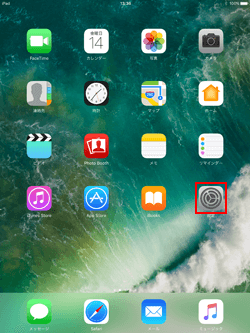
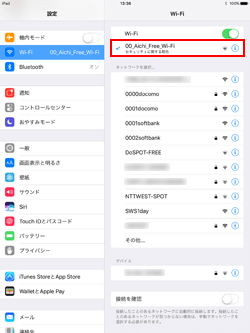
2. Safariで「00_Aichi_Free_Wi-Fi」のログイン画面を表示する
iPadで「Safari」アプリを起動します。「00_Aichi_Free_Wi-Fi」のインターネット接続画面から「インターネットに接続する」をタップします。
* 「Safari」を起動しても「00_Aichi_Free_Wi-Fi」の画面が表示されない場合は、「更新」アイコンをタップするか、任意のブックマークをタップします。
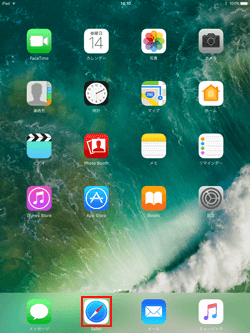
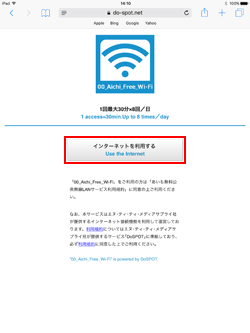
3. SNSアカウント/メールアドレスを登録してWi-Fi接続する
「00_Aichi_Free_Wi-Fi」にSNSアカウントまたはメールでログイン(登録)します。
![]() SNSアカウントでログインしてWi-Fi接続する
SNSアカウントでログインしてWi-Fi接続する
ログインに使用したいSNSアカウントを選択して、アカウントのID/パスワードを入力してログインします。ログインに成功すると、iPadが無料インターネット接続されます。
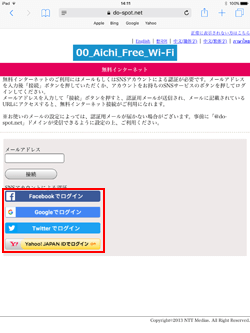
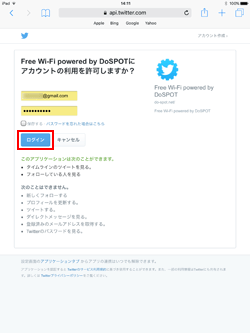
![]() メールアドレスを登録してWi-Fi接続する
メールアドレスを登録してWi-Fi接続する
登録するメールアドレスを入力して「送信」をタップします。入力したメールアドレスに本認証用のメールが届くので、メール本文内のURLをタップします。
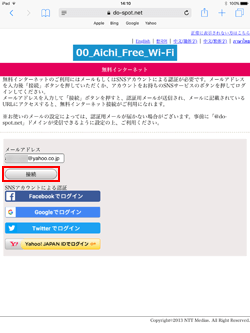
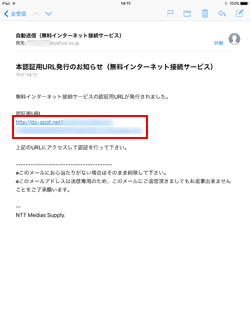
4. iPadが「00_Aichi_Free_Wi-Fi」で無料インターネット接続される
SNSアカウントでログイン/メールアドレスを登録することで、iPadを「00_Aichi_Free_Wi-Fi」で無料インターネット接続できます。
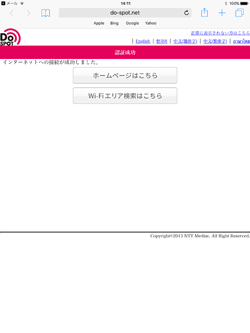
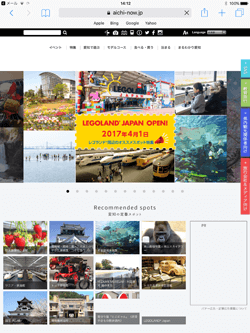
「Japan Connected-free Wi-Fi」アプリを利用して、iPad Pro/Air/miniを「00_Aichi_Free_Wi-Fi」で無料Wi-Fi(インターネット)接続します。
 |
Japan Connected-free Wi-Fi 「Japan Connected-free Wi-Fi」アプリは、1度の利用登録で複数の無料Wi-Fiサービスに接続可能になるアプリです。 |
1. iPadのWi-Fi設定画面で「00_Aichi_Free_Wi-Fi」を選択する
愛知県内の「00_Aichi_Free_Wi-Fi」が利用可能な場所で、iPadの「設定」画面からWi-Fiを"オン"にし、ネットワーク名(SSID)「00_Aichi_Free_Wi-Fi」を選択して接続します。
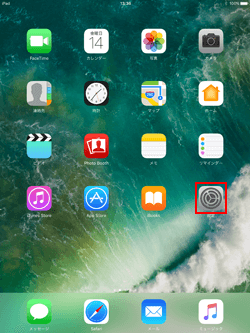
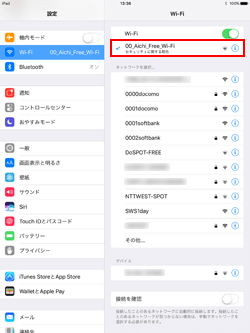
2. 「Japan Connected-free Wi-Fi」アプリを起動する
ホーム画面から「Japan Connected-free Wi-Fi」アプリを起動します。トップ画面で「00_Aichi_Free_Wi-Fi」にWi-Fi接続されていることを確認し、「Connect」をタップします。
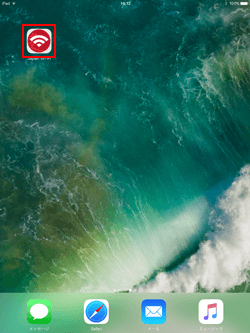
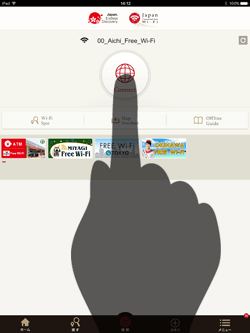
3. iPadが「00_Aichi_Free_Wi-Fi」で無料インターネット接続される
iPadが「00_Aichi_Free_Wi-Fi」にWi-Fi接続され、1回30分無料インターネット接続されます。
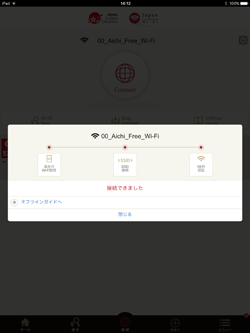
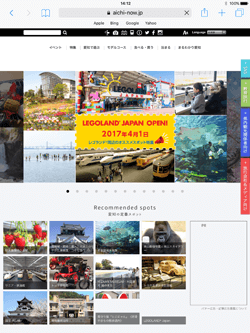
![]() 関連情報
関連情報
【Amazon】人気のiPhoneランキング
更新日時:2025/12/05 08:00
【Amazon】人気のKindleマンガ
更新日時:2025/12/05 08:00